ThinkSmart Hub - Visión general de servicio y soporte
ThinkSmart Hub - Visión general de servicio y soporte
ThinkSmart Hub - Visión general de servicio y soporte
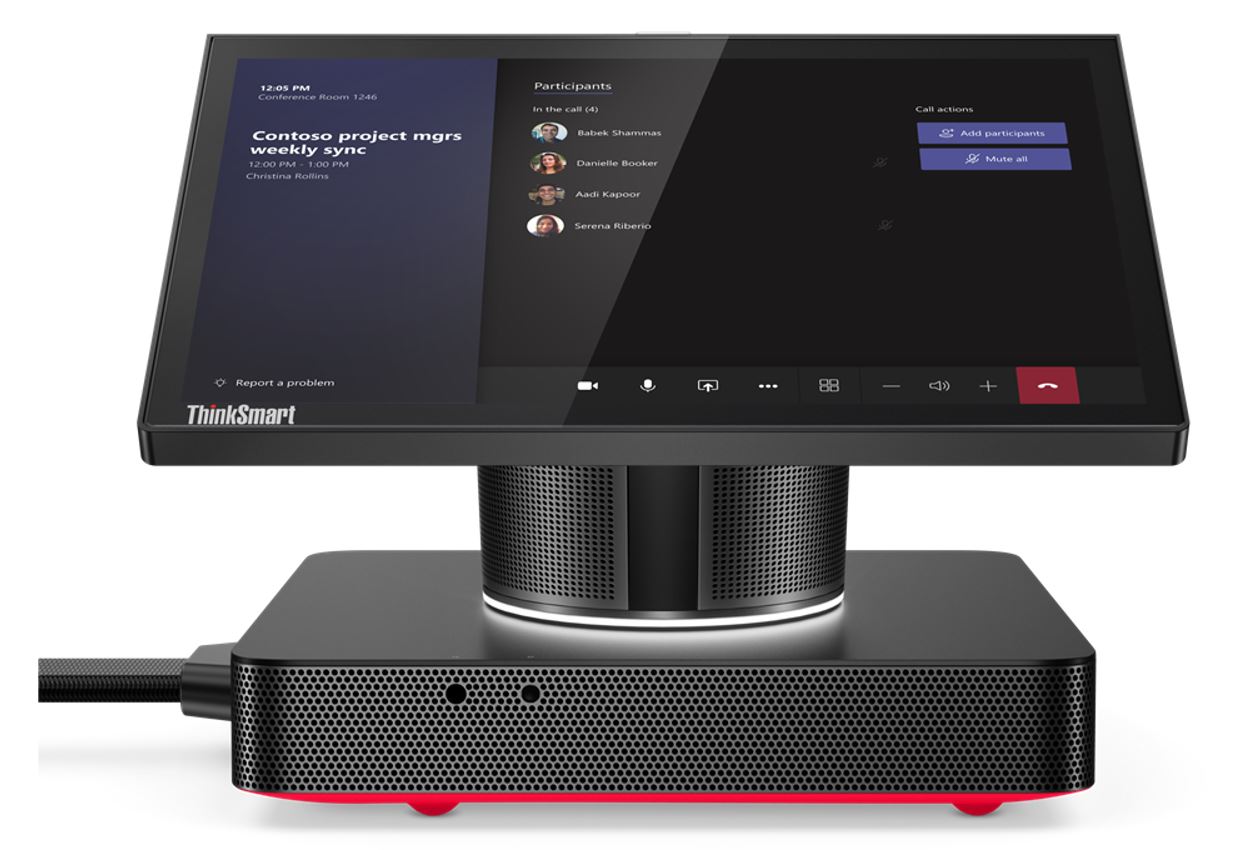
Describe el ThinkSmart Hub (11H0, 11H1, 11H2, 11H3) y cómo obtener soporte.
Descripción general
ThinkSmart Hub es un dispositivo de sala de conferencias diseñado específicamente que incluye el [Descargas] ThinkSmart Manager Service (TSMS). El hardware del ThinkSmart Hub es diseñado por Lenovo, y el software es proporcionado por empresas de Comunicaciones Unificadas (UC).
Configuraciones del ThinkSmart Hub:
- ThinkSmart Hub - Microsoft Teams Rooms: 11H0, 11H1
- ThinkSmart Hub - Zoom Rooms: 11H2, 11H3
Para más información, haga clic en: Referencia de Especificaciones del Producto (PSREF): ThinkSmart Hub
Vea nuestros videos:
Encontrar el Número de Serie (SN)
El número de serie de la unidad ThinkSmart Core se puede encontrar de una de las siguientes maneras:
- Etiqueta impresa en el dispositivo ThinkSmart Hub
- Windows IoT Cuenta de Administrador
- ThinkSmart Manager
Etiqueta impresa en el dispositivo ThinkSmart Hub
El número de serie está en la etiqueta del producto impresa en la parte inferior del dispositivo ThinkSmart Hub.


Windows IoT Cuenta de Administrador (Admin)
Utilice los siguientes pasos:
- Abra el Símbolo del sistema presionando la tecla Windows en el teclado.
- Presione la tecla X.
- Seleccione Símbolo del sistema (Admin) en el menú.
- En el teclado, ingrese el siguiente comando: wmic bios get serialnumber
Este número de serie aparece en la pantalla.
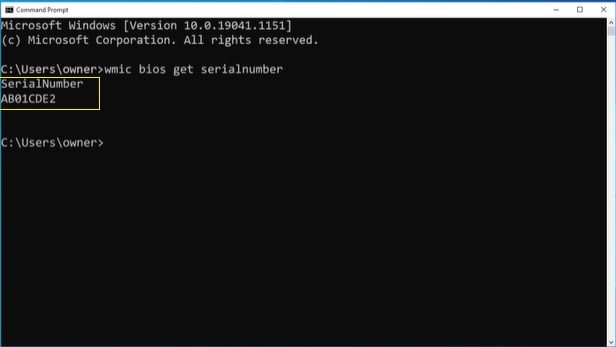
ThinkSmart Manager
Si el dispositivo ha sido agregado al ThinkSmart Manager (portal.thinksmart.lenovo.com), siga estos pasos:
- Desde Inicio, seleccione Administrador de Dispositivos, luego seleccione Dispositivos.
- Seleccione el dispositivo, y aparecerá lo siguiente.
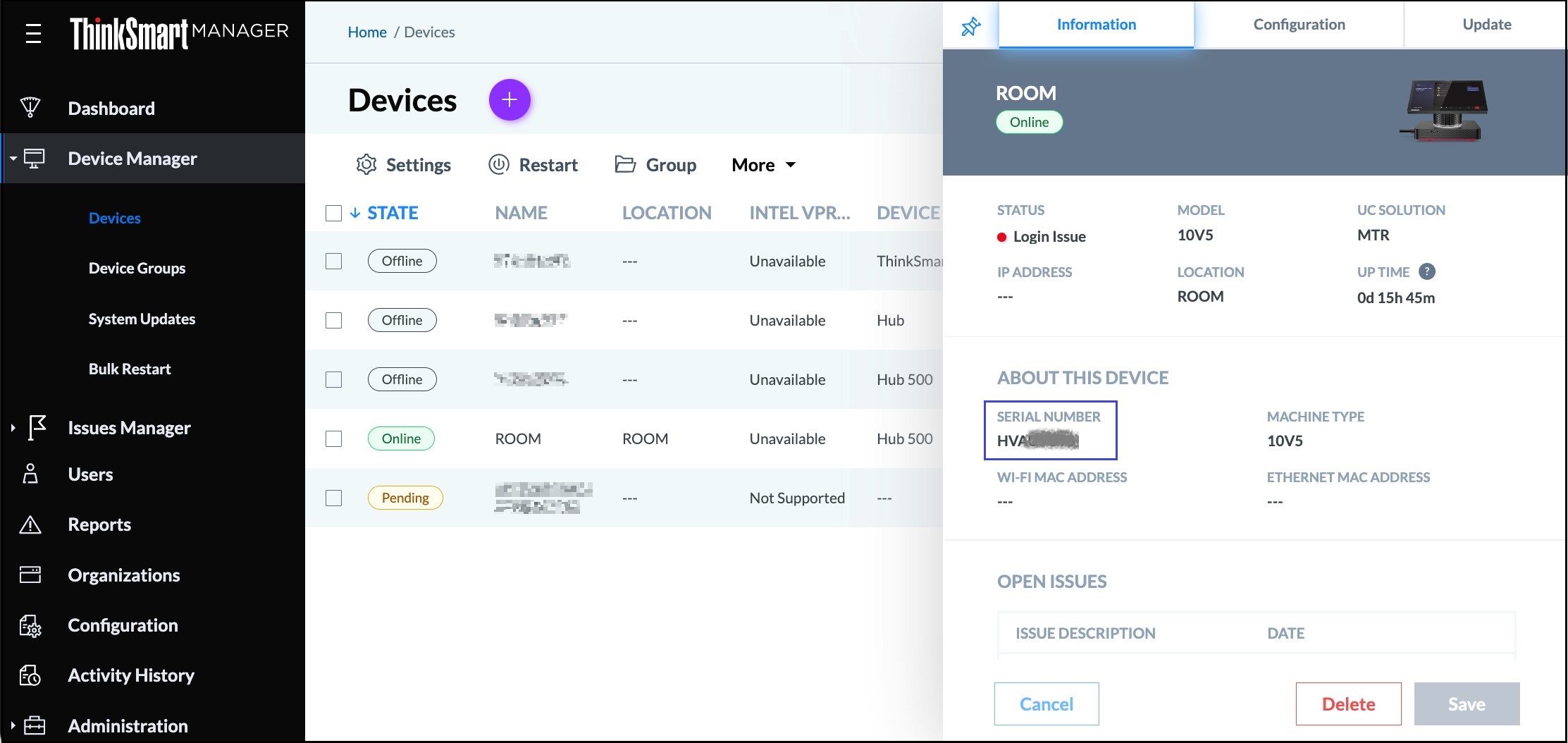
Soporte al Cliente: Lenovo, Microsoft, Zoom
El ThinkSmart Hub cuenta con soporte basado en lo siguiente:
- Lenovo: Soporta reparación de hardware, recuperación de dispositivos, Preguntas Frecuentes (FAQ's) y uso de Cómo-Hacer.
- Microsoft: Soporta el software de Microsoft Teams Rooms (MTR) y otros componentes de Microsoft obtenidos a través de sus acuerdos de licencia.
- Zoom: Soporta Zoom y otros componentes de Zoom obtenidos a través de sus acuerdos de licencia.
Requisitos previos: Hardware, Software
| Elemento | Recomendado | Comentarios |
| ThinkSmart Hub | Incluye: ThinkSmart Hub, Adaptador de corriente AC, Cable | |
| Cable Ethernet RJ45 | Cableado con revestimiento de malla de nylon externo. | Suministrado por el cliente |
| Windows 10 IoT Licencia Empresarial | Preinstalado en el ThinkSmart Hub | |
| Software de Comunicaciones Unificadas | Una Plataforma preinstalada en el dispositivo | |
| Cable HDMI para ingestión HDMI / Conexión directa | Suministrado por el cliente | |
| Pantallas externas compatibles con HDMI (1 o 2 entradas HDMI) | Pantalla HD de 40”+ con al menos una entrada HDMI. | Suministrado por el cliente |
| USB Cámara | USB Cámara compatible con la Plataforma UC 3.0 | Suministrado por el cliente |
Licencia de Microsoft Teams Rooms
| Tipo | Requisitos |
| Local |
|
| Nube (con marcación PSTN) |
|
| Nube |
|
Licencia de Zoom Rooms
Una licencia de Zoom Room está disponible a través de Zoom o un representante de cuenta de Zoom.
Controladores y Actualizaciones de Software
Lo siguiente identifica cómo actualizar los diversos drivers y software.
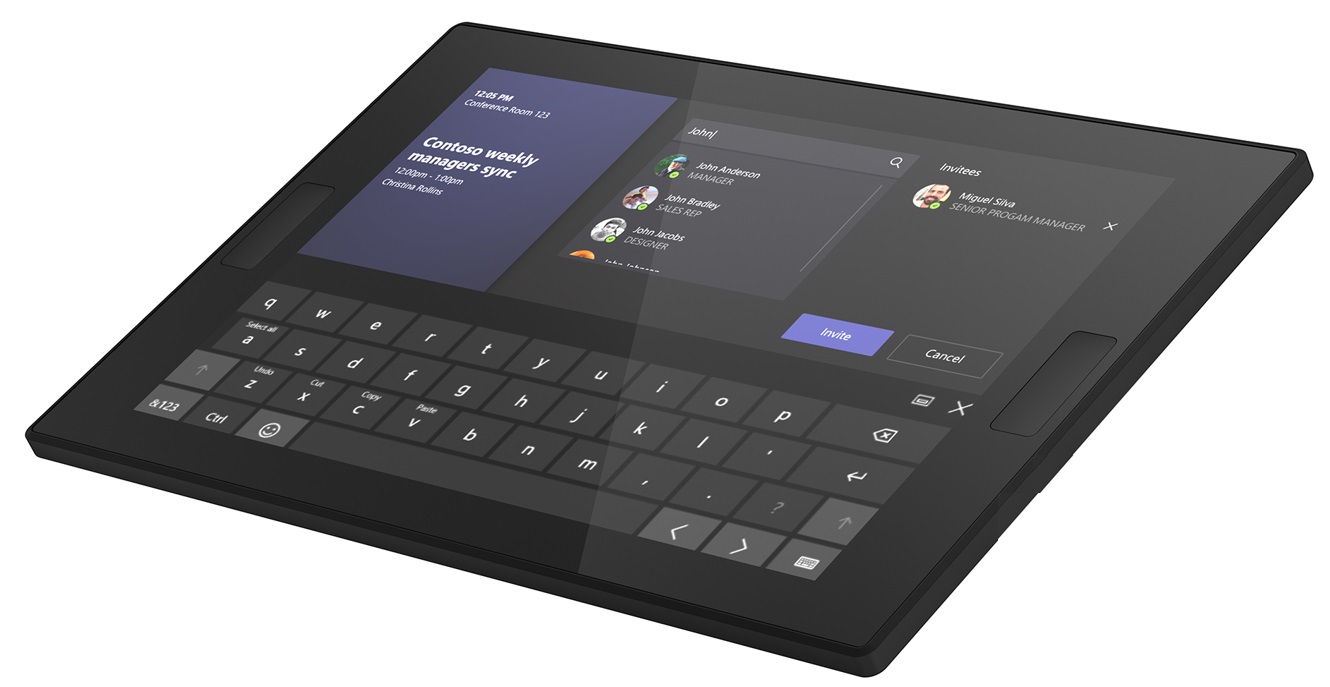
| Componente | Fuente de actualización y secuencia recomendada |
| ThinkSmart Core: Controladores, BIOS, Firmware | Desde Lenovo Soporte Técnico (support.lenovo.com) para actualizar todos los drivers, BIOS y Firmware. Para más información, visita: [Video] Cómo descargar e instalar un driver desde el sitio web de soporte de Lenovo. Notas:
|
| Windows IoT | Desde Microsoft. Actualiza todos los drivers a través de Windows Update, visita: |
| Zoom Rooms | Desde el Portal de Zoom. Para más información, visita: |
| Microsoft Teams Rooms | Desde la Microsoft Store, o a través de PowerShell. Para más información, visita: |
| Lenovo ThinkSmart Manager Service (TSMS) | Desde ThinkSmart Manager Service (TSMS). Para más información, visita: |
Lenovo Recursos de Soporte (Implementación, Preguntas Frecuentes, Solución de Problemas, ThinkSmart Manager)
Los recursos de soporte de Lenovo incluyen:
- ThinkSmart Hub:
- [Video] ThinkSmart Hub - Cómo configurar el ThinkSmart Hub
- ThinkSmart Hub - Guía del Usuario
- ThinkSmart Hub - Guía de Implementación para todas las Plataformas de Comunicaciones Unificadas (UC) (Inglés)
- ThinkSmart Hub - Guía de Configuración para Microsoft Teams Rooms (Inglés)
- ThinkSmart Hub - Guía de Configuración para Zoom Rooms (Inglés)
- Proceso de implementación recomendado para dispositivos ThinkSmart basados en Windows
- Uso de la Cuenta de Administrador de Windows y la Contraseña de Administrador en un dispositivo ThinkSmart o en el portal de ThinkSmart Manager
- ThinkSmart Hub - Guía de Seguridad, Garantía y Configuración
- ThinkSmart Hub - Preguntas Frecuentes
- ThinkSmart Hub - Manual de Mantenimiento de Hardware (Inglés)
- Síntomas e información recomendada sobre el reemplazo de piezas de servicio para el personal de servicio - ThinkSmart Hub
- Preguntas Frecuentes y Solución de Problemas:
- Microsoft Teams Rooms (MTR) tiene pantalla en blanco, puede congelarse, volverse no receptivo o no responder en el dispositivo ThinkSmart - Conectando un emulador HDMI EDID
- Líneas blancas, líneas de mosaico aparecen en la pantalla táctil
- ThinkSmart Hub - Guía de Configuración para Microsoft Teams Rooms (Inglés)
- ThinkSmart Hub - Guía de Configuración para Zoom Rooms (Inglés)
- ThinkSmart Manager:
- Microsoft Teams Rooms:
- [Video] Uso de Microsoft Teams en un dispositivo ThinkSmart basado en Windows
- [Video] Microsoft Teams Rooms (MTR): Función de Reunión Ad Hoc
- [Video] Microsoft Teams Rooms (MTR): Función de Llamada de Conferencia
- [Video] Microsoft Teams Rooms (MTR): Cómo Unirse a una Reunión
- [Video] Microsoft Teams Rooms (MTR): Función de Llamada Telefónica
- [Video] Microsoft Teams Rooms (MTR): Función de Proyectar y Cambiar Presentaciones
- Zoom Rooms:
Recursos de Soporte de Microsoft
Al utilizar el sistema operativo empresarial Microsoft Windows IOT, la solución ThinkSmart Hub requiere una implementación adecuada de la infraestructura de Microsoft Teams Room.
Se requiere un nombre de cuenta y una contraseña para cada dispositivo ThinkSmart Hub, consola de administración de Office 365, o servidor Microsoft SFB y Exchange.
Consulta la información de licencias de Microsoft sobre licencias, configuración y Microsoft Teams Rooms (MTR) visitando Microsoft Teams Rooms.
Para asistencia con otros productos de Microsoft relacionados con el ThinkSmart Hub, accede a Microsoft - Contáctanos y utiliza el asistente virtual para ingresar tu tema. El asistente virtual también te permitirá conectarte directamente con una persona. Como opción, también podrías contactar a tu representante de ventas local de Microsoft para obtener soporte con cualquier problema relacionado con el software. Para información adicional sobre los recursos de Microsoft, visita: Ayuda de Skype
Recursos adicionales de Microsoft incluyen:
Recursos de Soporte de Zoom
Los recursos de Zoom incluyen:
- Soporte para Zoom Rooms y Espacios de Trabajo
- Centro de Ayuda de Zoom: Comenzando con Zoom Rooms
- Centro de Ayuda de Zoom: Guía del Usuario de Zoom Rooms
- Configuraciones y Configuración para Zoom Rooms
- Características de Zoom Rooms
- Solución de Problemas de Zoom Rooms
- Notas de la versión de Zoom Rooms
- Comunidad de Zoom
Lenovo Diagnósticos
Lenovo Diagnósticos UEFI Bootable está integrado dentro del ThinkSmart Hub. Para crear un disco flash, haz clic en: Crear USB Bootable con Diagnósticos UEFI.
Lenovo Diagnósticos requiere un teclado USB, mouse y pantalla externa.
Método Uno: Presiona F12 durante el encendido inicial cuando aparezca la pantalla del logo Lenovo
Presiona el F12 durante la secuencia de inicio. Aparecerá el Menú de Configuración de Unidad.
Mueva a Menú de Aplicaciones, luego seleccione Lenovo Diagnósticos.
Método Dos: Para acceder a los diagnósticos de inmediato, presione F10 durante el encendido inicial cuando aparezca la pantalla del logo Lenovo

Para más información, incluyendo el manual del usuario, visite:
Recuperación y Reinstalación
Para recuperar y reinstalar el ThinkSmart Core, utilice el Lenovo Servicio de Recuperación de Descarga Digital (DDRS).
La reinstalación incluye:
- Windows IoT
- [Descargas] Cliente del servicio ThinkSmart Manager (TSMS)
- Salas de Microsoft Teams o Salas de Zoom
- 11H0, 11H1: ThinkSmart Hub - Salas de Microsoft Teams
- 11H2, 11H3: ThinkSmart Hub - Salas de Zoom
Para más información, visite
- Lenovo Lenovo Servicio de Recuperación de Descarga Digital (DDRS): Descargue los archivos necesarios para crear una Lenovo USB clave de recuperación
- [Video] Cómo crear una clave de recuperación USB con el Lenovo Servicio de Recuperación de Descarga Digital (DDRS)
Para iniciar el proceso de Lenovo DDRS, visite: Lenovo Medios de Recuperación
Síntoma e información recomendada sobre el reemplazo de piezas de servicio para el personal de servicio
Describe las piezas de servicio recomendadas según el síntoma. Para aprender más, haga clic: Síntoma e información recomendada sobre el reemplazo de piezas de servicio para el personal de servicio - ThinkSmart Hub.
Artículos Relacionados
Sus comentarios ayudan a mejorar la experiencia general


